Après avoir inventé DALL-E 2 et Midjourney, il est difficile de reparler de créer votre propre avatar. Mais, il y a du plaisir à choisir les éléments qui vont avec votre design. Si vous recherchez une image animée personnalisée pour modifier votre photo de profil, restez dans les parages pour apprendre à utiliser Picrew.
Qu'est-ce que Picrew ?
Picrew est un site Web qui vous permet de créer vos propres images à partir de dessins téléchargés par des créateurs. D'autre part, il vous permet également de créer et de télécharger des dessins que d'autres personnes pourront utiliser et modifier.
Lire aussi:
- Meilleur anime : découvrez les animations à attraper sur Netflix et Crunchyroll
- Netflix ajoute plusieurs anime classiques à son catalogue
- 5 grands anime disponibles sur Netflix espagnol
o créer votre avatar picrew ?
Avant de commencer à créer votre dessin animé, vous devez savoir que le site Web est en japonais. Si vous ne connaissez pas la langue (moi), je vous suggère d'utiliser Chrome pour traduire la page.
Pour ce faire, accédez simplement au site Web de Picrew et cliquez avec le bouton droit n'importe où sur la page. Lorsque la boîte à outils s'ouvre, sélectionnez "Traduire en portugais".
Passons maintenant au tutoriel !
- Sur la page d'accueil du site, vous trouverez des galeries de vignettes de certains des modèles disponibles. Vous pouvez commencer à naviguer ici, où nous avons des découvertes, les plus populaires et les dernières :

Une autre option consiste à cliquer ici et à accéder à la recherche sur le site. Là, vous recherchez directement un terme précis :
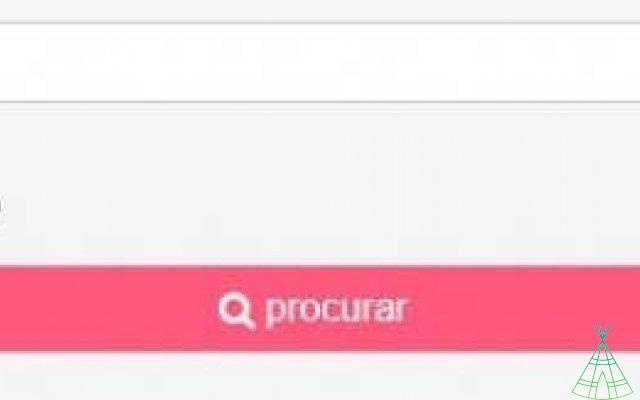
Quelques suggestions importantes :
- Utilisez des termes en anglais, car les résultats sont plus précis ;
- Sélectionnez le type d'utilisation que vous ferez de l'image. « Personnel » permet une utilisation sur les réseaux sociaux, « non commercial » sur les supports de distribution, « ercial » sur les sites Web et les produits et ceux marqués « en cours » peuvent avoir des couleurs et un design modifiés. En cas de doute à ce sujet, lisez les conditions d'utilisation.
- Parcourez les résultats et choisissez l'image qui vous plaît le plus :

- Maintenant, lisez les conditions d'utilisation de l'image choisie. Ainsi, vous évitez d'être victime d'un procès pour utilisation abusive d'une image, par exemple :
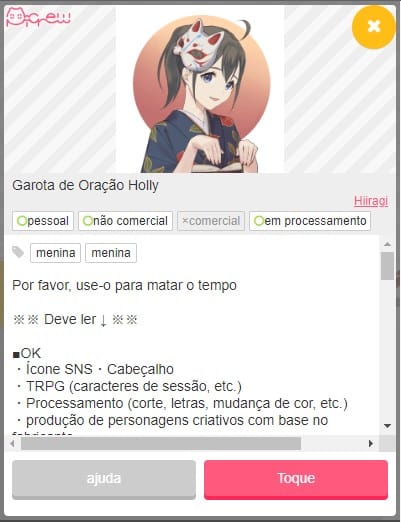
Très bien? Ensuite, cliquez simplement sur "Appuyer" pour commencer à éditer l'image.
- Vous pouvez créer un design totalement aléatoire dans Picrew. Testez les résultats possibles en cliquant sur les dés. Puis sur 'Random All' ou 'Random Item' (1):

Y a-t-il une différence entre "élément aléatoire" et "tout aléatoire" ? Oui. Dans le premier, les éléments et les couleurs sont modifiés. Dans le second, les paramètres du contrôleur sont également choisis - la position, la rotation et la taille du personnage.
Si vous n'aimez pas le résultat, cliquez sur 'tout réinitialiser' (2).
- Picrew vous donne également la possibilité de personnaliser le design à partir de zéro. Dans le menu ci-dessous, choisissez l'élément que vous souhaitez modifier et sélectionnez votre favori parmi les options disponibles :

- Vous pouvez modifier la couleur d'éléments tels que la peau, les cheveux et les yeux. Pour cela, après avoir sélectionné l'élément dans le menu, cliquez sur le pinceau et choisissez parmi les couleurs disponibles :

- Si l'élément peut être déplacé ou redimensionné, vous verrez le contrôleur disponible. Sinon, il n'apparaîtra pas. Pour modifier la position de l'élément, sélectionnez le contrôleur et cliquez sur les boutons ci-dessous :
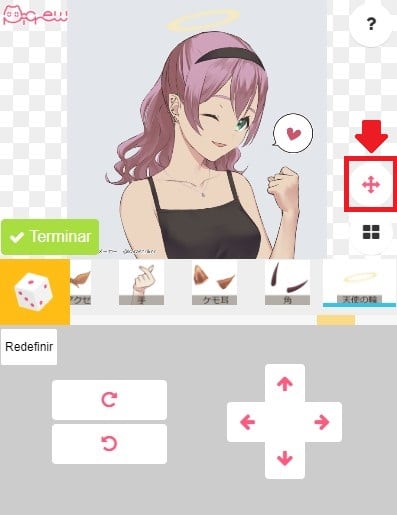
- Après avoir choisi les éléments et leurs couleurs, il suffit de cliquer sur 'terminer'. Dans l'onglet suivant, appuyez sur "Télécharger l'image":
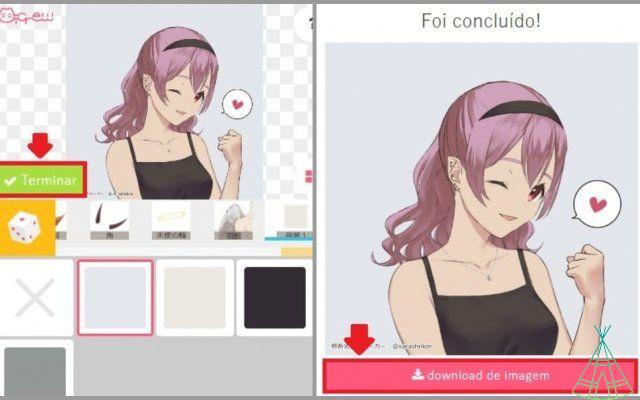
Conclusion
Avez-vous aimé l'étape par étape pour créer vos personnages d'anime personnalisés ? Profitez et apprenez également à créer des couvertures pour les temps forts d'Instagram.


























